
त्यहाँ स्थितिहरू छन् जहाँ फाईल फाईलमा उभिरहेको छ, जुन प्राय: विशेष विशेषता लागू गरेर प्राप्त गरिन्छ। यसले फाईललाई हेरी गर्न सकिन्छ भन्ने तथ्यलाई पुर्याउँछ, तर सम्पादन गरिएको छैन। विस्तृत कमाण्डर प्रोग्राम प्रयोग गर्न कसरी तपाईं कसरी निर्धारित कुल कमाण्डर प्रोग्राम प्रयोग गर्न सक्नुहुन्छ भनेर पत्ता लगाऔं।
पूर्ण कमाण्डरलाई लेख्नबाट सुरक्षा हटाउँदै
तपाईं फाईल वा सम्पूर्ण फोल्डरबाट कुल कमाण्डर प्रयोग गरेर सुरक्षा हटाउन सक्नुहुन्छ, र यो स्थानीय र ftp दुबै गरिन्छ।विकल्प 1: फाईल प्रविष्टिबाट सुरक्षा हटाउँदै
फाइल प्रबन्धक कुल कमाण्डर मा लेख्नबाट फाइल सुरक्षाबाट भाँडा एकदम सरल छ।
- सर्वप्रथम, यो बुझ्न आवश्यक छ कि त्यस्ता अपरेसनहरू गर्नु, तपाईं प्रशासकको तर्फबाट मात्र प्रोग्राम चलाउन चाहानुहुन्छ। यो गर्नका लागि कुल कमाण्डर लेबलमा दायाँ माउस बटनको साथ र "प्रशासकहरूको तर्फबाट स्टार्टअप" प्ले गर्नुहोस्।
- त्यस पछि, हामी तपाईंको कुल कमाण्डर इन्टरफेस मार्फत आवश्यक पर्ने फाइल खोज्दैछौं र यसलाई हाइलाइट गर्दछौं। त्यसपछि शीर्ष क्षैतिज मेनूमा जानुहोस् र "फाइल" सेक्सनमा क्लिक गर्नुहोस्। ड्रप-डाउन मेनूमा, उच्च वस्तु छान्नुहोस् - "परिवर्तन विशेषताहरू"।
- हामी विन्डोमा देख्न सक्दछौं जुन खुल्छ, "पढ्ने-मात्र" (R) विशेषता (R) विशेषता (R) यस फाईलमा लागू गरियो, त्यसैले हामी यसलाई सम्पादन गर्न सक्दैनौं।
- लेखन सुरक्षा हटाउन, पढ्न-मात्र विशेषताबाट चेकबक्स हटाउनुहोस्, र परिवर्तनहरूले जबरजस्ती लिन्छन्, "ठीक छ" बटनमा क्लिक गर्नुहोस्।
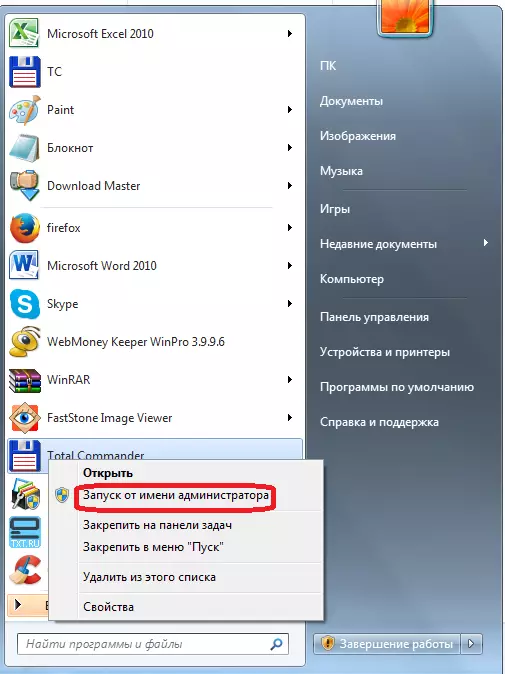
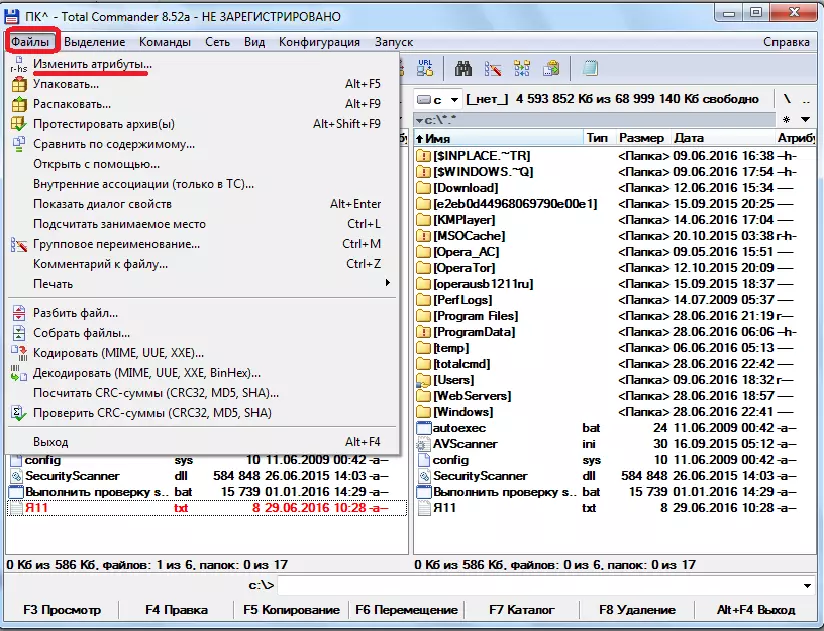

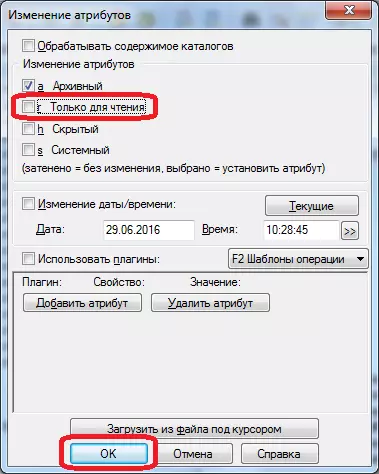
विकल्प 2: फोल्डरहरूबाट सुरक्षा हटाउँदै
फोल्डरहरूबाट लेख्नबाट सुरक्षा हटाउँदै, यो हो, सम्पूर्ण निर्देशिकाको साथ, त्यस्तै परिदृश्यबाट देखा पर्दछ।
- इच्छित फोल्डर चयन गर्नुहोस् र एट्रिब्युट प्रकार्यमा जानुहोस्।
- पढ्ने-मात्र विशेषताबाट चेकबक्स हटाउनुहोस्। "ठीक छ" बटनमा क्लिक गर्नुहोस्।
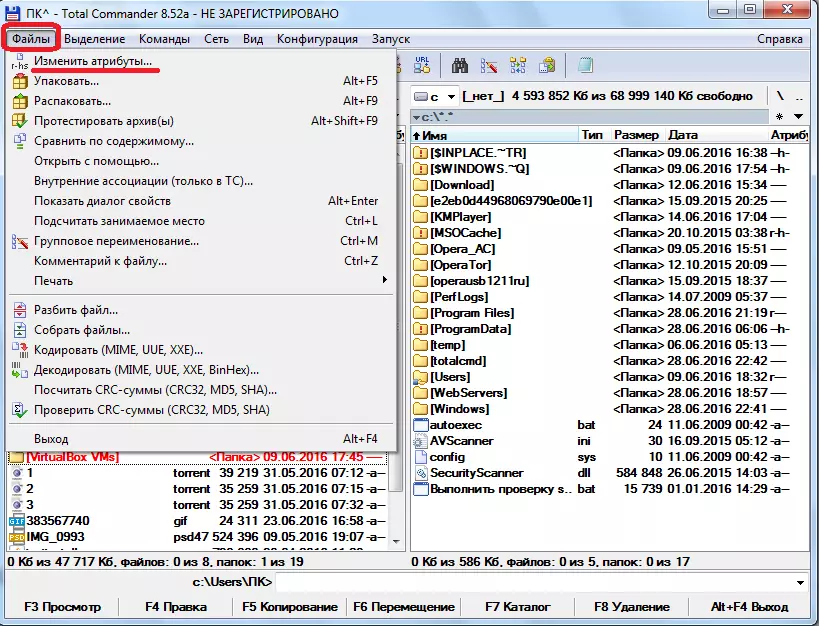
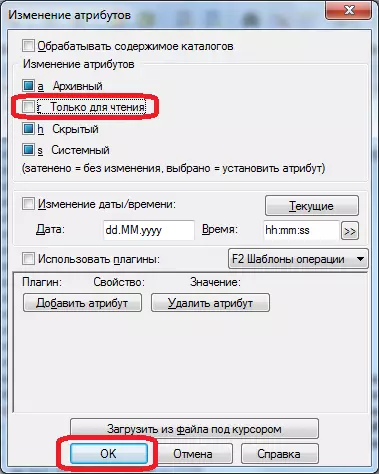
विकल्प :: FTP रेकर्ड हटाउँदै
एफटीपी प्रोटोकोलको माध्यमबाट एफटीपी प्रोटोकोलको माध्यमबाट यो टाढाको होस्टिंगमा अवस्थित फाइलहरू र निर्देशिकाहरू रेकर्डिंगबाट संरक्षण
- हामी एफटीपी जडान प्रयोग गरेर सर्भर जान्छौं।
- जब तपाईं "टेस्ट" फोल्डरमा फाईल लेख्ने प्रयास गर्नुहुन्छ, कार्यक्रमले त्रुटि दिन्छ।
- परीक्षण फोल्डरको विशेषताहरू जाँच गर्नुहोस्। यसको लागि, अन्तिम पटक, "फाईल" सेक्सनमा जानुहोस् र "परिवर्तन विशेषताहरू" प्यारामिटर "चयन गर्नुहोस्।
- फोल्डर सेट गुणहरू "55 555" विशेषताहरू, जसले खाताका मालिक सहित कुनै पनि सामग्री रेकर्ड गर्नबाट जोगाउँदछ।
- रेकर्डिंगबाट फोल्डरको संरक्षण हटाउन, मालिक स्तम्भमा "रेकर्डिंग" मूल्यमा टिक राख्नुहोस्। यसैले हामी "75 75555" लाई विशेषताहरूको मान बदल्छौं। परिवर्तनहरू बचत गर्न "ठीक छ" बटन थिच्नुहोस्। अब यस सर्भरमा खाता मालिकले कुनै फाईलहरू रेकर्ड गर्न सक्दछ "टेस्ट" फोल्डरमा।
- त्यस्तै प्रकारले, तपाईं समूहका सदस्यहरूको सदस्यहरू वा सबै अन्य सहभागीहरूलाई "7 775" र "77 77" मा परिवर्तन गरेर अन्य सबै सहभागीहरू लिन सक्नुहुनेछ। तर यो प्रयोगकर्ताहरूको डाटा कोटीहरूको लागि पहुँच खोल्दा मात्र उचित छ।



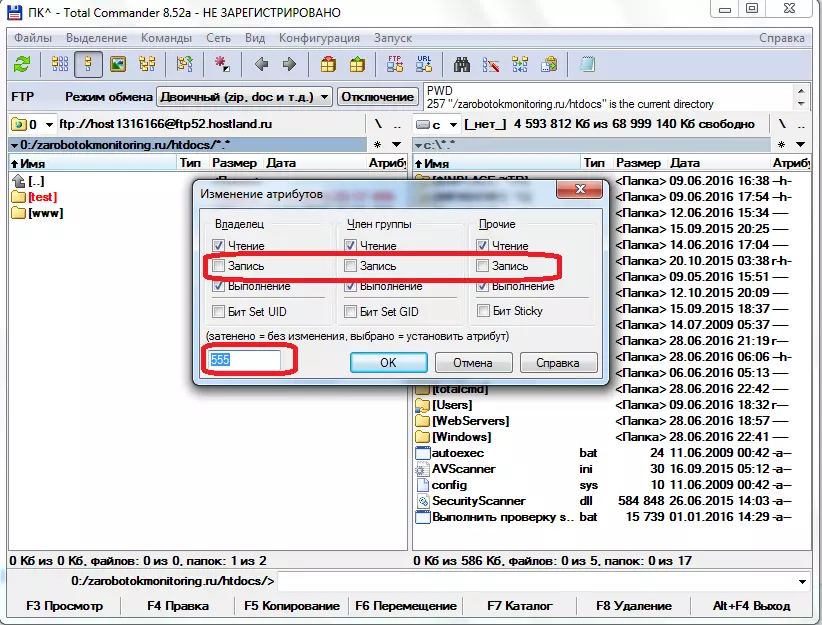


निर्दिष्ट कार्यहरू गरिसके पछि, तपाईं सजिलैसँग कम्प्युटरको हार्ड डिस्क र दुर्गमय सर्भरमा कुल कमाण्डरलाई सजीलै हटाउन सक्नुहुनेछ।
